เร่งความเร็วการเล่นวิดีโอบน Android: 3 แอพที่ใช้งานง่าย
เมื่อคุณถ่ายวิดีโอ คุณอาจสงสัยว่ามันจะน่าดึงดูดกว่าไหมถ้าความเร็วนั้นถูกเร่งหรือช้าลงบ้าง คุณมักจะต้องการถ่ายทำวิดีโออีกครั้ง ในทางตรงกันข้าม คุณไม่จำเป็นต้องทำอย่างนั้น เนื่องจากคุณสามารถปรับความเร็วของวิดีโอบนอุปกรณ์มือถือของคุณได้ คุณสามารถเพิ่มความเร็วของคลิปหรือทำให้ช้าลง เมื่อคุณต้องการลดความยาวโดยรวมของภาพยนตร์ให้เหลือน้อยที่สุด แต่ยังคงดูด้วยความเร็วเฉลี่ย การเร่งความเร็วให้เร็วขึ้นเป็นเครื่องมือที่มีประโยชน์ มาดูวิธีเพิ่มความเร็ววิดีโอบนอุปกรณ์ Android กัน

- ส่วนที่ 1 วิธีเพิ่มความเร็ววิดีโอคลิปบน Android
- ส่วนที่ 2 คำถามที่พบบ่อยเกี่ยวกับการเร่งความเร็วการเล่นวิดีโอ Android
ส่วนที่ 1 วิธีเพิ่มความเร็ววิดีโอคลิปบน Android
1. PowerDirector
เครื่องมือตัดต่อวิดีโอ PowerDirector พร้อมให้ดาวน์โหลดบนแพลตฟอร์ม Android และ iPhone เพราะมันง่ายมาก แม้แต่คนที่ไม่เคยทำมาก่อนก็ยังมีโอกาสประสบความสำเร็จอยู่ดี สามารถทำให้กระบวนการแก้ไขจัดการได้ง่ายขึ้นสำหรับผู้เริ่มต้นโดยให้ผู้เรียนเข้าถึงตัวเลือกเทมเพลตที่สร้างไว้ล่วงหน้า คุณมีตัวเลือกบางอย่างเพื่อทำให้การเปลี่ยนอย่างกะทันหันราบรื่นเมื่อวิดีโอสลับไปมาระหว่างอัตราเร่งและอัตราเฉลี่ย
ขั้นตอนที่ 1: คุณต้องมี PowerDirector เพื่อเริ่มต้น เลือก โครงการใหม่แล้วติดป้ายกำกับงานของคุณ เปลี่ยนชื่อของคุณในกล่องที่เหมาะสม และการเปลี่ยนแปลงจะมีผลทันที คุณสามารถปรับแต่งอัตราส่วนของภาพยนตร์ให้เหมาะกับรสนิยมของคุณได้ หลังจากทำการปรับเปลี่ยนเหล่านี้ คุณสามารถเพิ่มความเร็ววิดีโอบน iPhone หรือ Android ของคุณโดยการเลือกจากไลบรารีสื่อ
ขั้นตอนที่ 2: คลิก สื่อ ปุ่มเพื่อดำเนินการต่อ คุณอาจพบว่า ความเร็ว ในเมนูย่อยเมื่อคุณกดปุ่มสื่อ จะมีแถบเลื่อนความเร็วที่คุณสามารถใช้เพื่อปรับความเร็วให้เหมาะกับความต้องการของคุณหลังจากที่คุณคลิก การเลื่อนแถบเลื่อนไปทางซ้ายจะทำให้ทุกอย่างสงบขึ้น หลังจากทำการปรับแล้ว ให้เลือก เล่น เพื่อดูผลิตภัณฑ์ขั้นสุดท้าย ทดลองต่อด้วยความเร็วที่แตกต่างกันและดูผลลัพธ์จนกว่าคุณจะได้จุดที่น่าสนใจ
ขั้นตอนที่ 3: เมื่อคุณได้เร่งความเร็วให้กับภาพยนตร์ของคุณแล้ว มีวิธีการมากมายที่จะแบ่งปันกับผู้อื่น คุณสามารถสร้างวิดีโอได้ทุกเมื่อที่ต้องการ บันทึกลงในโทรศัพท์ แล้วอัปโหลดเมื่อใดก็ได้ตามต้องการ
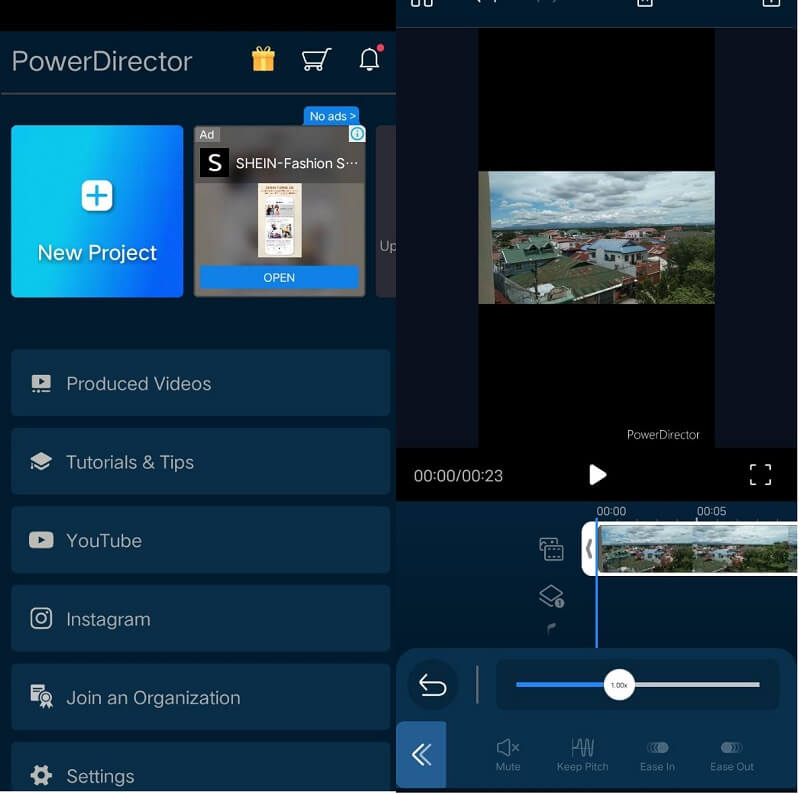
2. อินช็อต
InShot เป็นเครื่องมือตัดต่อวิดีโอที่ได้รับการยอมรับอย่างกว้างขวางว่าเป็นหนึ่งในแอพพลิเคชั่นที่ทรงพลังที่สุดสำหรับการเร่งความเร็วในการเล่นภาพยนตร์บนอุปกรณ์มือถือ InShot ได้รับการพัฒนาโดยบริษัทที่สร้าง ShotCut ซึ่งเป็นเครื่องมือตัดต่อวิดีโอยอดนิยมอีกตัวหนึ่ง มันเข้ากันได้กับระบบปฏิบัติการของทั้ง Android และ iPhone การรวมตัวเลื่อนเข้ากับอินเทอร์เฟซผู้ใช้ของผู้เล่นทำให้ง่ายต่อการเปลี่ยนความเร็วของภาพยนตร์ที่เล่น คุณสามารถแก้ไขวิดีโอ ตัดมัน เพิ่มข้อความ โอเวอร์เลย์ เพลง ทรานซิชัน และเอฟเฟกต์ผิดพลาด และแม้กระทั่งเปลี่ยนจังหวะในการเล่นภาพยนตร์ ลองนึกภาพว่าคุณเพิ่งเริ่มต้นและกำลังมองหาแอปที่จะช่วยให้คุณเร่งความเร็ววิดีโอได้ในขณะเดียวกันก็มีตัวเลือกพิเศษมากมายให้คุณด้วย ในสถานการณ์สมมตินี้ ตัวเลือกที่เหมาะสมที่สุดคือ InShot เนื่องจากมีส่วนประกอบเหล่านี้ทั้งหมด
ขั้นตอนที่ 1: รับแอป InShot จาก Google Play และใช้งานบนอุปกรณ์ Android ของคุณ คลิกไอคอนที่มีข้อความว่าวิดีโอ ให้แน่ใจว่าคุณเลือก ใหม่ ตัวเลือก. หลังจากนั้น เลือกวิดีโอที่คุณต้องการเปลี่ยนความเร็ว แล้วคลิกปุ่มถัดไป
ขั้นตอนที่ 2: อินเทอร์เฟซการตัดต่อวิดีโอจะเปิดขึ้น เลือก ความเร็ว ตัวเลือกจากรายการตัวเลือกที่ด้านล่างสุด ใช้แถบเลื่อนเพื่อเลือกความเร็วในการเล่นที่แตกต่างกัน หากต้องการเร่งความเร็ว ให้เลื่อนแถบเลื่อนไปทางขวา ให้ช้าลงใช้ฝั่งตรงข้าม เพียงแตะที่ช่องถัดจากเครื่องหมายถูกเพื่อยืนยันอัตราใหม่
ขั้นตอนที่ 3: คลิก บันทึก ปุ่มที่ด้านบนสุดเพื่อบันทึกการเปลี่ยนแปลงของคุณ เมื่อบันทึกภาพยนตร์ คุณสามารถเลือกความละเอียดอื่นนอกเหนือจากอัตราเฟรม อีกครั้ง แตะ บันทึก ปุ่มเพื่อดำเนินการต่อ แกลเลอรีในโทรศัพท์ของคุณจะแสดงเวอร์ชันที่อัปเดตของวิดีโอของคุณด้วยความเร็วใหม่

3. โปรแกรมแปลงวิดีโอ Vidmore
สมมุติว่าคุณมีปัญหาในการนำทางหน้าจอสมาร์ทโฟน Android ของคุณ นอกจากนี้ หากต้องการพื้นที่ว่าง คุณอาจต้องพึ่ง Vidmore Video Converter เพื่อบันทึกวัน เป็นซอฟต์แวร์ที่ดีที่สุดสำหรับการเร่งความเร็วการเล่นวิดีโอบนคอมพิวเตอร์ Windows และ Mac โดยไม่กระทบต่อคุณภาพวิดีโออย่างรุนแรง คุณสามารถเปลี่ยนอัตราเฟรมของวิดีโอได้โดยไม่สูญเสียความสม่ำเสมอหรือคุณภาพของวิดีโอ นอกจากนี้ คุณอาจแก้ไขรูปแบบของวิดีโอ แก้ไข ตัด หรือตัดแต่งโดยใช้ตัวควบคุมความเร็วของวิดีโอนี้ก่อนที่จะส่งออก เป็นคู่มือที่จะช่วยให้คุณทราบวิธีใช้งาน
ขั้นตอนที่ 1: หลังจากดาวน์โหลด Vidmore Video Converter ลงในคอมพิวเตอร์ Windows หรือ Mac แล้ว ให้ดำเนินการตั้งค่าและเรียกใช้โปรแกรม ขั้นตอนต่อไปคือการทำให้โปรแกรมทำงาน
เลือกไฟล์ กล่องเครื่องมือ ตัวเลือกจากตัวเลือกหลักเพื่อเปิด จากนั้นเลือก ตัวควบคุมความเร็ววิดีโอ และเพิ่มภาพยนตร์ที่คุณต้องการทำให้ช้าลงโดยคลิกที่เครื่องหมายบวก
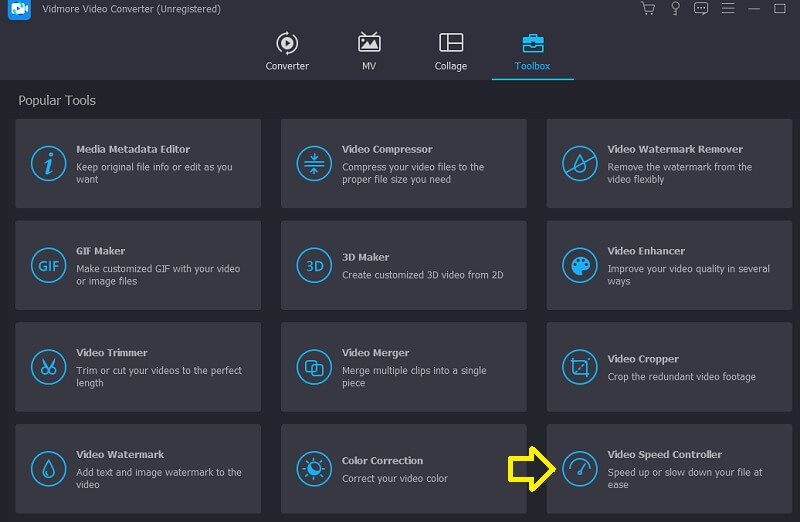
ขั้นตอนที่ 2: หลังจากนั้น คุณจะสามารถเลือกจังหวะที่ต้องการได้ หลังจากนั้น การแสดงตัวอย่างเอฟเฟกต์แบบเรียลไทม์จะปรากฏบนหน้าจอด้านบน ก่อนที่คุณจะมีตัวเลือกในการส่งออก คุณสามารถเปลี่ยนอัตราความเร็วได้ตลอดเวลาเพื่อให้แน่ใจว่าเหมาะสมกับความต้องการของคุณ

ขั้นตอนที่ 3: หลังจากการผลิตวิดีโอ คุณจะต้องเลือกการตั้งค่าผลลัพธ์ที่คุณต้องการใช้กับวิดีโอ จากนั้นเลือกไดเร็กทอรีที่คุณต้องการใช้สำหรับจัดเก็บ หลังจากทำการเลือกแล้ว ให้คลิกที่ ตกลง ไอคอนเพื่อใช้การเปลี่ยนแปลงกับการตั้งค่า
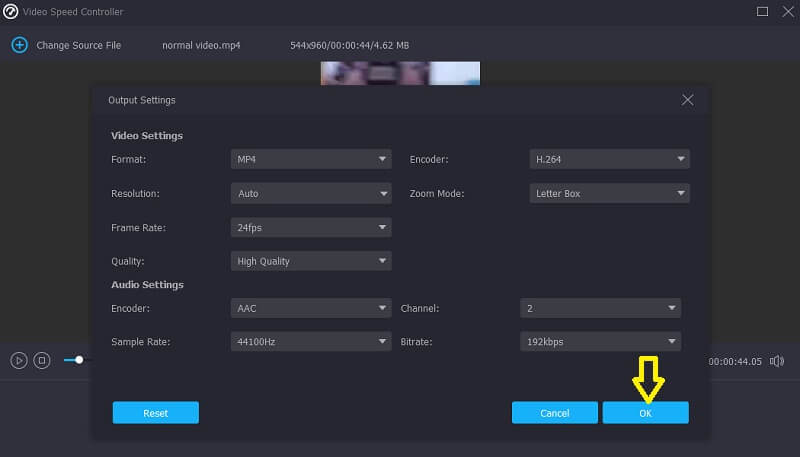
เลือกวิดีโอที่คุณต้องการเก็บไว้และเลือก ส่งออก ตัวเลือกจากเมนู
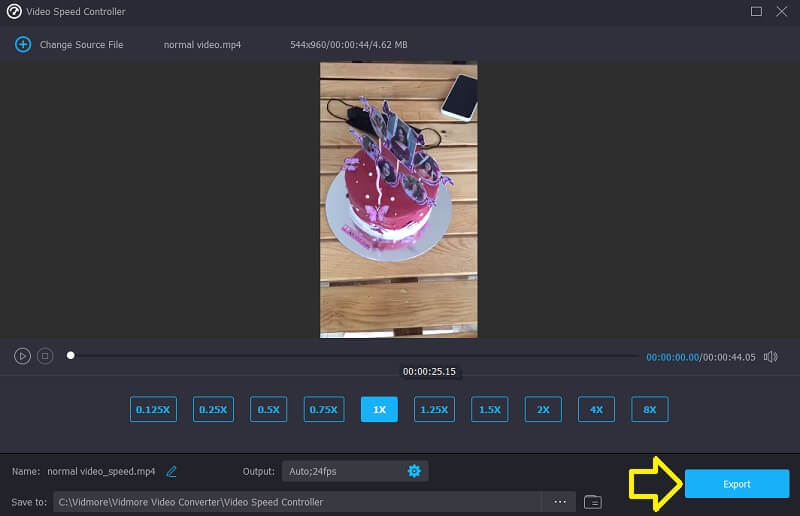
ส่วนที่ 2 คำถามที่พบบ่อยเกี่ยวกับการเร่งความเร็วการเล่นวิดีโอ Android
คุณภาพของวิดีโอมีปัญหาขณะใช้ InShot หรือไม่
คุณภาพวิดีโอของคลิปที่คุณส่งไปยัง InShot ลดลงบ้าง นอกจากนี้ คุณภาพของผลิตภัณฑ์ขั้นสุดท้ายจะได้รับผลกระทบบ้างหากคุณใช้โปรแกรมตัดต่อวิดีโอ มีการสูญเสียคุณภาพที่เกิดขึ้นทุกครั้งที่มีการเรนเดอร์วิดีโอ เมื่อมีการแสดงวิดีโอมากกว่าหนึ่งครั้ง คุณภาพของผลลัพธ์จะลดลง
PowerDirector ทำงานกับไฟล์รูปแบบใดได้บ้าง
MTS, M2T และ WTV เป็นไฟล์เพียงไม่กี่ประเภทที่เข้ากันได้กับ PowerDirector
Vidmore Video Converter สามารถทำงานได้เร็วแค่ไหน?
ใน Vidmore คุณสามารถเพิ่มความเร็ววิดีโอของคุณได้ถึง 8 เท่า
บทสรุป
คุณสามารถได้อย่างรวดเร็ว เร่งความเร็วการเล่นวิดีโอบน Android อุปกรณ์. สิ่งเดียวที่คุณต้องการคือทำตามคำแนะนำและคำแนะนำที่ให้ไว้ในโพสต์นี้ และทุกอย่างจะเรียบร้อย ในทางกลับกัน หากสมาร์ทโฟน Android ของคุณมีปัญหา คุณอาจใช้โปรแกรมแก้ไขเดสก์ท็อปที่เรียกว่า Vidmore Video Converter


